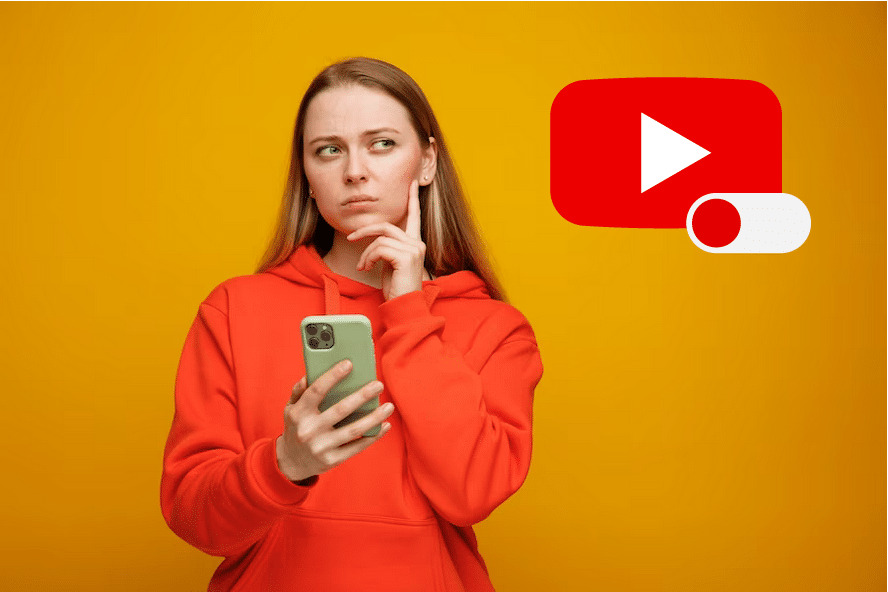
YouTube es una de las plataformas de vídeo más populares y utilizadas en el mundo. Sin embargo, a veces puede que prefieras acceder a la versión de escritorio de YouTube desde tu dispositivo móvil, ya sea Android o iPhone.
¿Te gustaría ver YouTube en tu móvil como si estuvieras en tu ordenador? En este artículo te explicamos cómo poner YouTube modo ordenador en Android e iPhone, usando el navegador web de tu preferencia. Así podrás disfrutar de todas las funciones y ventajas de la versión de escritorio de la plataforma de vídeos más popular del mundo.
Para poner YouTube modo ordenador en Android e iPhone debes:
Usar el navegador web de tu teléfono y entrar en la página web de YouTube. Una vez allí, toca el icono de los tres puntos verticales que aparece en la esquina superior derecha y selecciona la opción "Solicitar sitio de escritorio" o "Ver como ordenador", según el navegador que uses.
Si quieres ver YouTube en modo ordenador en tu Android o iPhone, hay varias formas de hacerlo: 1) Usar el navegador Chrome, Firefox o Edge (en Android), 2) Safari (en iPhone) o 3) Utilizar la aplicación oficial de YouTube.
Artículo relacionado:
Si tienes un dispositivo Android, puedes acceder a YouTube en modo ordenador desde cualquier navegador web que tengas instalado, como Chrome, Firefox o Edge. El proceso es muy sencillo y solo te llevará unos segundos. Estos son los pasos que debes seguir:
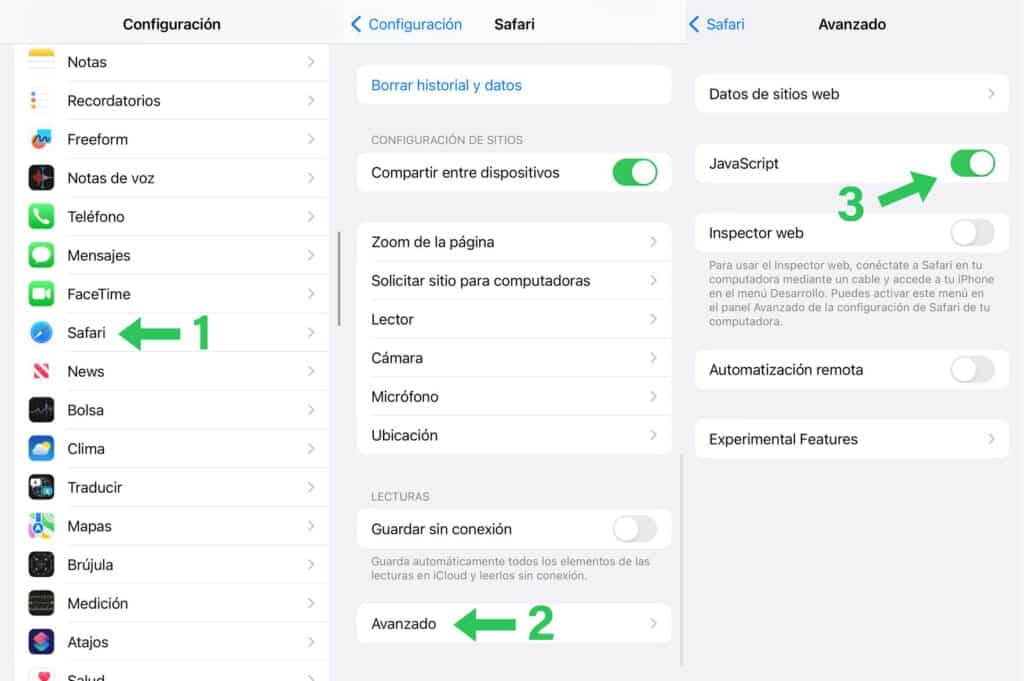
Si tienes un iPhone, también puedes ver YouTube en modo ordenador desde el navegador Safari, que es el predeterminado de iOS. Para ello, debes seguir estos pasos:
Ver YouTube en modo ordenador en tu móvil tiene algunas ventajas que quizá te interesen. Por ejemplo:
Esperamos que este artículo te haya sido útil y que ahora puedas disfrutar de YouTube en modo ordenador en tu Android o iPhone. Si tienes alguna duda o sugerencia, déjanos un comentario y te responderemos lo antes posible.
» RELACIONADO: Descubre métodos para quitar la restricción de edad de YouTube
Preguntas Frecuentes:
Si quieres ver YouTube en modo web, es decir, en una ventana flotante que puedes mover y redimensionar en tu escritorio, hay varias opciones que puedes probar. Una de ellas es usar el navegador Microsoft Edge, que tiene una función integrada para activar el modo web.
Otra opción es usar un dispositivo de transmisión como Chromecast o Roku para conectar tu ordenador a tu Smart TV y ver YouTube en una pantalla más grande. También puedes desactivar el modo restringido en YouTube si quieres acceder a más contenido.
Para cambiar a modo ordenador en tu navegador web, sigue estos pasos:
Para poner en modo escritorio, sigue estos pasos:
